概要
OpsRampでも監視ツールによくあるダッシュボードが作成できます。
公式ドキュメントを読んでもイメージがわかなかったので、私はYoutubeで学習しました。
なお、最新バージョンでは PrometheusベースのDashboard 2.0を利用できるそうですが、今回は従来(Classic Dashboardと呼ばれる)のダッシュボードを利用していますので注意してください。
ダッシュボード作成手順
OpsRampにログインするとダッシュボードが表示されますが、最初は何も表示されていません。
"Click to Add New Dashboard"をクリックして最初のダッシュボードを作成してみましょう。
 |
|---|
ダッシュボードの名前だけ入力して"Save"をクリックします。
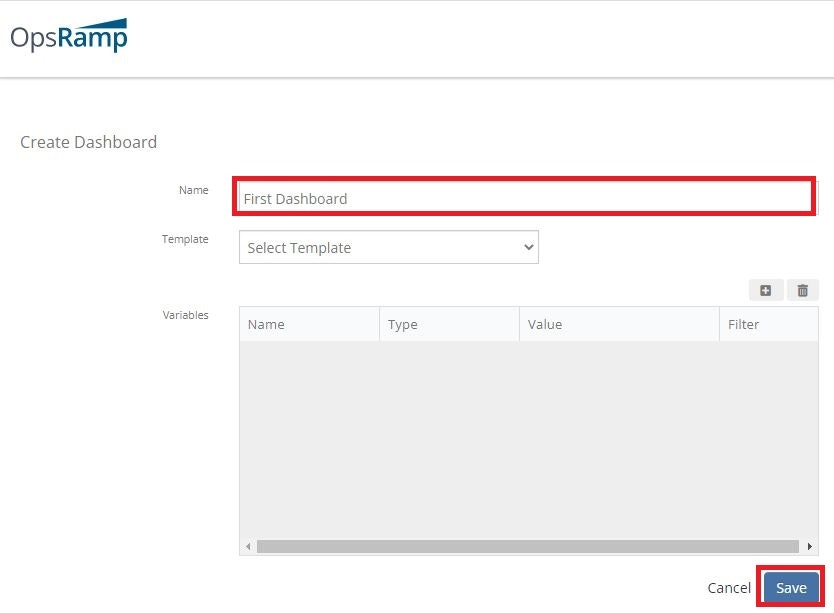 |
|---|
空のダッシュボードが作成できたのでウィジットを追加していきます。
"Add Widget"をクリックします。
 |
|---|
表示されたウィジットから追加したい項目を選択します。
※今回は"Alert Stats"を選択してみます。
 |
|---|
"Alert Stats"は表示する期間とウジットとタイトルだけ設定します。
 |
|---|
このウィジットでは、検知した全アラートに対してAIOpsの機能でどれだけ抑制できたのかが表示されています。
 |
|---|
次に"Metric Value"を追加してみましょう。
 |
|---|
表示するメトリックを選択(入力)します。
※監視モニターを設定した際に表示される"Name"を入力(下図を参照)
 |
|---|
 |
|---|
"Metric Value"が表示されました。
※全リソースのCPU使用率がマージされているので何が表示されているのか一見分かりずらいですね。クラスタ組んでる場合なんかには利用できそうです。
 |
|---|
次は"Text"を追加してみましょう。
 |
|---|
表示するテキストを入力して、サイズとカラーを設定します。
 |
|---|
長方形のテキストが作成されました。
※最初はこれ何に使うのか分かりませんでしたが、Youtubeの動画のおかげで理解できました。
 |
|---|
テキストはサイズが変更できます。
※他のウィジットもサイズは変更可能
 |
|---|
他にもウィジットを追加して、サイズを変更して簡単にダッシュボードが完成しました。
 |
|---|
複数のウィジットが作成できるので、頻繁に確認する項目はダッシュボード化しておくことをお勧めします。
また、他のユーザーに共有できるのも便利です。
ウィジット一覧
OpsRampの公式ドキュメントに一覧が記載されています
おわり。